ایپل ایئر پوڈس پہلی نسل کو دوبارہ فروخت کریں – موازنہ ، بحالی ایئر پوڈس ہیڈ فون کو بہترین قیمت پر
ایپل ایئر پوڈس کی بازیابی
1) منتخب کریں ترتیبات
ایئر پوڈس پہلی نسل کی بازیابی: بہترین قیمت پر خریداری

ایپل ایئر پوڈس پہلی نسل
بازیافت ایک اور ایپل ماڈل
زیادہ سے زیادہ خریداری:

انٹرنیٹ کی بہترین خریداری کی پیش کش:

بہترین اسٹور بائ آؤٹ آفر:
اپنی ایئر پوڈس پہلی نسل کی قدر کا اندازہ کریں
اس کی جانچ پڑتال کرنا یاد رکھیں:
معلومات اور انتباہات:
مصنوعات کی تشخیص بنیادی ہے.
ناقص تشخیص منفی تشخیص کا باعث بن سکتا ہے.
اگر آپ کسی سوال پر ہچکچاتے ہیں تو ہم سے رابطہ کریں.
اچھی طرح سے ری سائیکل کرنے کے لئے نکات
- اپنے آئی فون (iOS) کو دوبارہ فروخت کرنے سے پہلے اپنے ڈیٹا کو بچانے یا منتقل کرنے کا طریقہ ?
- آئی فون کو آئی کلاؤڈ کے ساتھ محفوظ کریں
رسائی ترتیبات کے ساتھ> [آپ کا نام]> آئی کلاؤڈ> آئ کلاؤڈ بیک اپ. “آئی کلاؤڈ بیک اپ” کو چالو کریں. آئی کلاؤڈ خود بخود اور روزانہ اپنے آئی فون کا بیک اپ کریں جب مینز سے منسلک ہوتا ہے ، لاک اور وائی فائی نیٹ ورک سے منسلک ہوتا ہے. دستی بیک اپ بنانے کے لئے ، ٹچ اب بچائیں. اپنے آئی کلاؤڈ بیک اپ سے مشورہ کرنے کے لئے ، جائیں ترتیبات> [آپ کا نام]> آئی کلاؤڈ> اسٹوریج کا انتظام کریں> بیک اپ.
بیک اپ کو حذف کرنے کے لئے ، فہرست میں سے بیک اپ کا انتخاب کریں ، پھر بیک اپ کو حذف کریں.
USB کنکشن کا استعمال کرتے ہوئے آئی فون کو کمپیوٹر سے مربوط کریں. آپ کے میک پر فائنڈر کی سائڈبار میں, اپنے آئی فون کو منتخب کریں. محسوس کیا : فائنڈر کا استعمال کرتے ہوئے اپنے آئی فون کو بچانے کے لئے ، میکوس کاتالینا کی ضرورت ہے. میکوس کے پچھلے ورژن کے ساتھ ، اپنے آئی فون کو بچانے کے لئے آئی ٹیونز کا استعمال کریں. فائنڈر ونڈو کے اوپری حصے میں ، کلک کریں جنرل.
منتخب کریں “اس میک پر اپنے فون پر موجود تمام ڈیٹا کو محفوظ کریں”. اپنے بیک اپ ڈیٹا کو خفیہ کرنے اور پاس ورڈ کے ذریعہ اس کی حفاظت کے لئے ، منتخب کریں “مقامی بیک اپ کی مقدار درست کرو”.
پر کلک کریں “اب بچائیں”. محسوس کیا : اگر آپ نے اپنے آئی فون کو بچانے کے لئے وائی فائی کے ذریعہ ہم آہنگی کو تشکیل دیا ہے تو آپ آئی فون کو وائرلیس طور پر اپنے کمپیوٹر سے بھی جوڑ سکتے ہیں۔.
USB کنکشن کا استعمال کرتے ہوئے آئی فون کو کمپیوٹر سے مربوط کریں. میں آئی ٹیونز ایپ اپنے کمپیوٹر پر ، پر کلک کریں آئی فون کا بٹن آئی ٹیونز ونڈو کے اوپر بائیں. پر کلک کریں خلاصہ. پر کلک کریں “اب بچائیں” (بیک اپ کے تحت). اپنے بیک اپ کو خفیہ کرنے کے لئے ، منتخب کریں “مقامی بیک اپ کی مقدار درست کرو”, پکڑو ایک پاس ورڈ, پھر کلک کریں “پاس ورڈ کی وضاحت کریں”. اپنے کمپیوٹر پر ذخیرہ شدہ بیک اپ کو ظاہر کرنے کے لئے ، منتخب کریں ترمیم> ترجیحات, پھر کلک کریں آلات. کوانٹیفائڈ بیک اپ بیک اپ لسٹ میں بند پیڈ لاکس کا ایک آئیکن دکھاتا ہے. محسوس کیا : اگر آپ نے اپنے Android اسمارٹ فون کو دوبارہ فروخت کرنے سے پہلے اپنے ڈیٹا کو بچانے یا منتقل کرنے کا طریقہ Wi-Fi ہم وقت سازی کو تشکیل دیا ہے تو آپ آئی فون کو وائرلیس طور پر اپنے کمپیوٹر سے بھی جوڑ سکتے ہیں۔ ?
- بادل پر بچائیں (گوگل ڈرائیو)
چاہے یہ اپنے ڈیٹا کو کسی نئے اسمارٹ فون میں منتقل کرنا ہو یا کسی پرواز کی صورت میں اپنے ڈیٹا کے ضائع ہونے سے اپنے آپ کو بچانے کے لئے ، یہاں یہ ہے کہ اپنے اسمارٹ فون کے ڈیٹا کو کسی دوسرے ڈیوائس میں منتقل کرنے کے لئے کس طرح کا بیک اپ بنائیں۔. اینڈروئیڈ 5 سے.0 لولیپپ ، گوگل آپ کے فون کے ڈیٹا کا خودکار اور باقاعدہ بیک اپ پیش کرتا ہے اور انہیں گوگل ڈرائیو پر محفوظ کرتا ہے. اسمارٹ فون کی ترتیبات میں آپشن کو ڈیفالٹ کے ذریعہ بھی چالو کیا جاتا ہے. اس ایڈجسٹمنٹ کا انتظام خود کر کے خود کرنا ممکن ہے ترتیبات, پھر نظام اور آخر میں بیک اپ. مزید سادگی کے ل you ، آپ پیرامیٹر سرچ انجن اور تلاش استعمال کرسکتے ہیں “بیک اپ”.
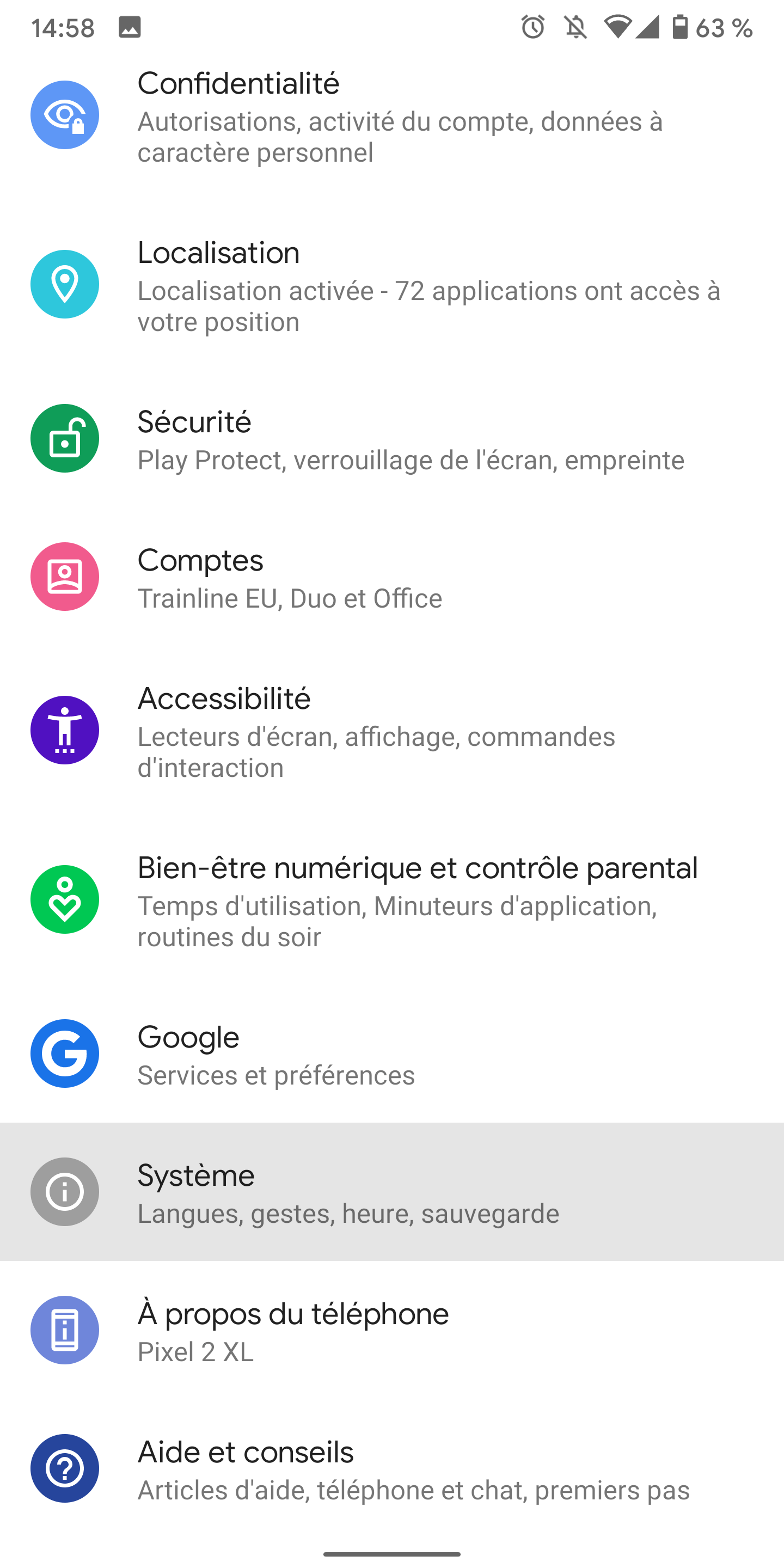
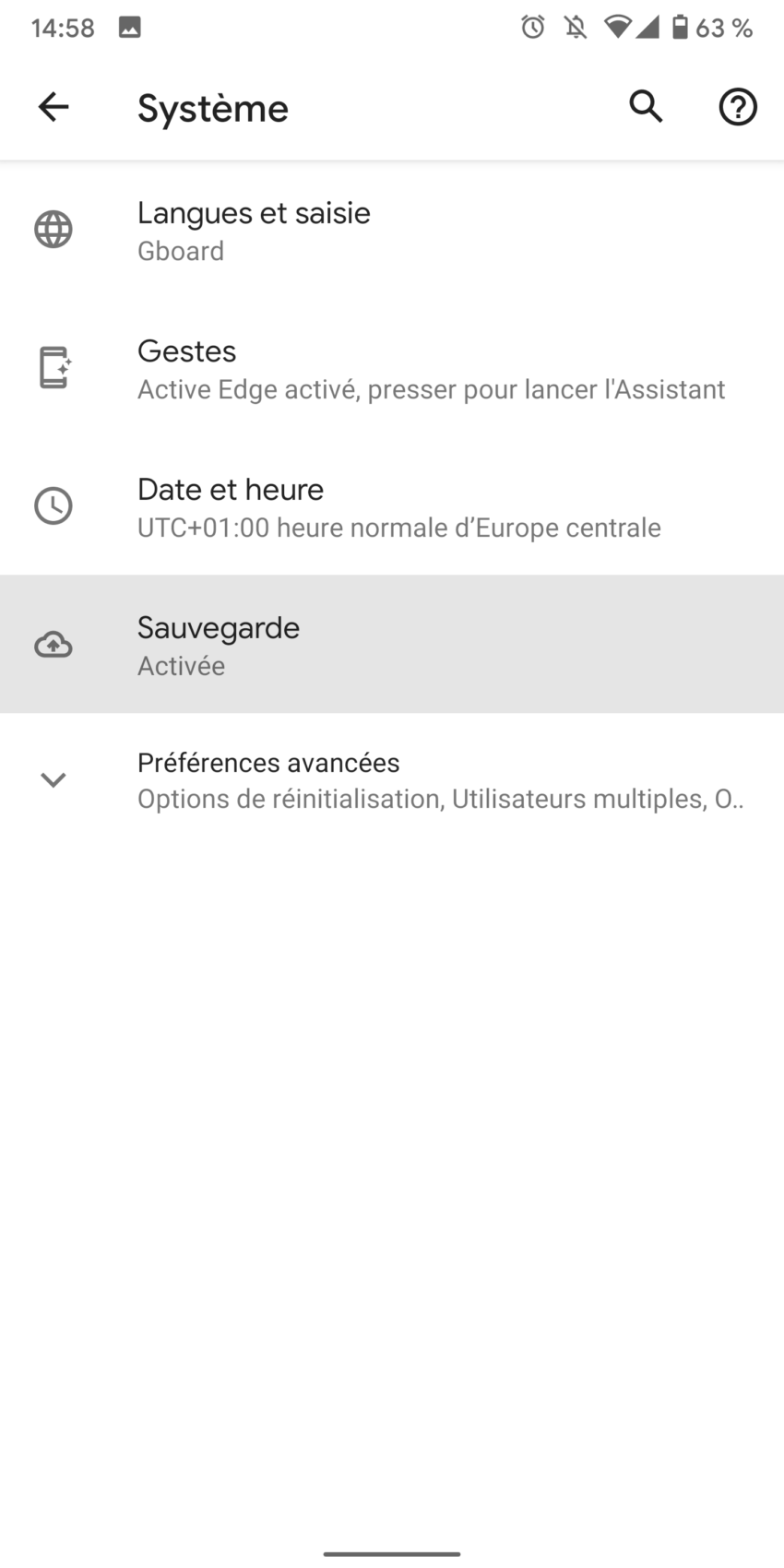
آپ گوگل ڈرائیو پر خودکار بیک اپ ، یا یہاں تک کہ مختلف محفوظ کردہ عناصر اور آخری بیک اپ کی تاریخ کو چالو یا غیر فعال کرسکتے ہیں۔. متعلقہ نکات یہ ہیں:
– ایپلی کیشنز ڈیٹا (ہم آہنگ)
– تاریخ کو کال کریں
– رابطے
– ڈیوائس کی ترتیبات
– تصاویر اور ویڈیوز (اگر گوگل فوٹو پر چالو ہو)
– ایس ایم ایس (گوگل میسجز ایپلی کیشن پر) اگر آپ نے خودکار بیک اپ کو چالو کیا ہے تو ، آپ پھر بھی کلک کرکے دستی طور پر شروع کرسکتے ہیں اب بچائیں. یہ بیک اپ لانچ ہوا ، آپ اپنے اسمارٹ فون پر کیا کرتے ہیں اسے جاری رکھتے ہوئے آپ کو اطلاعات سے اس کی پیشرفت پر عمل کرسکتے ہیں.
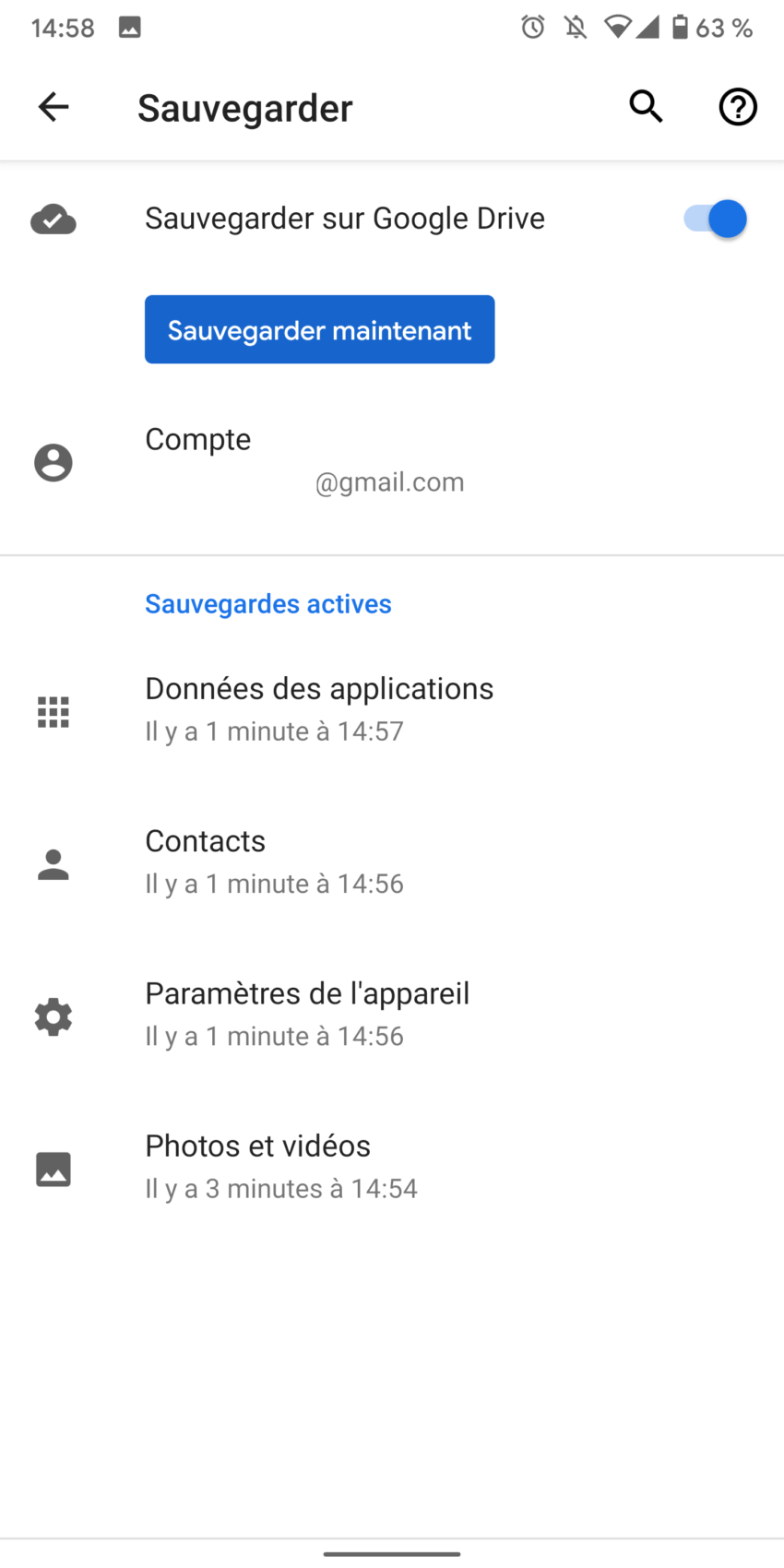
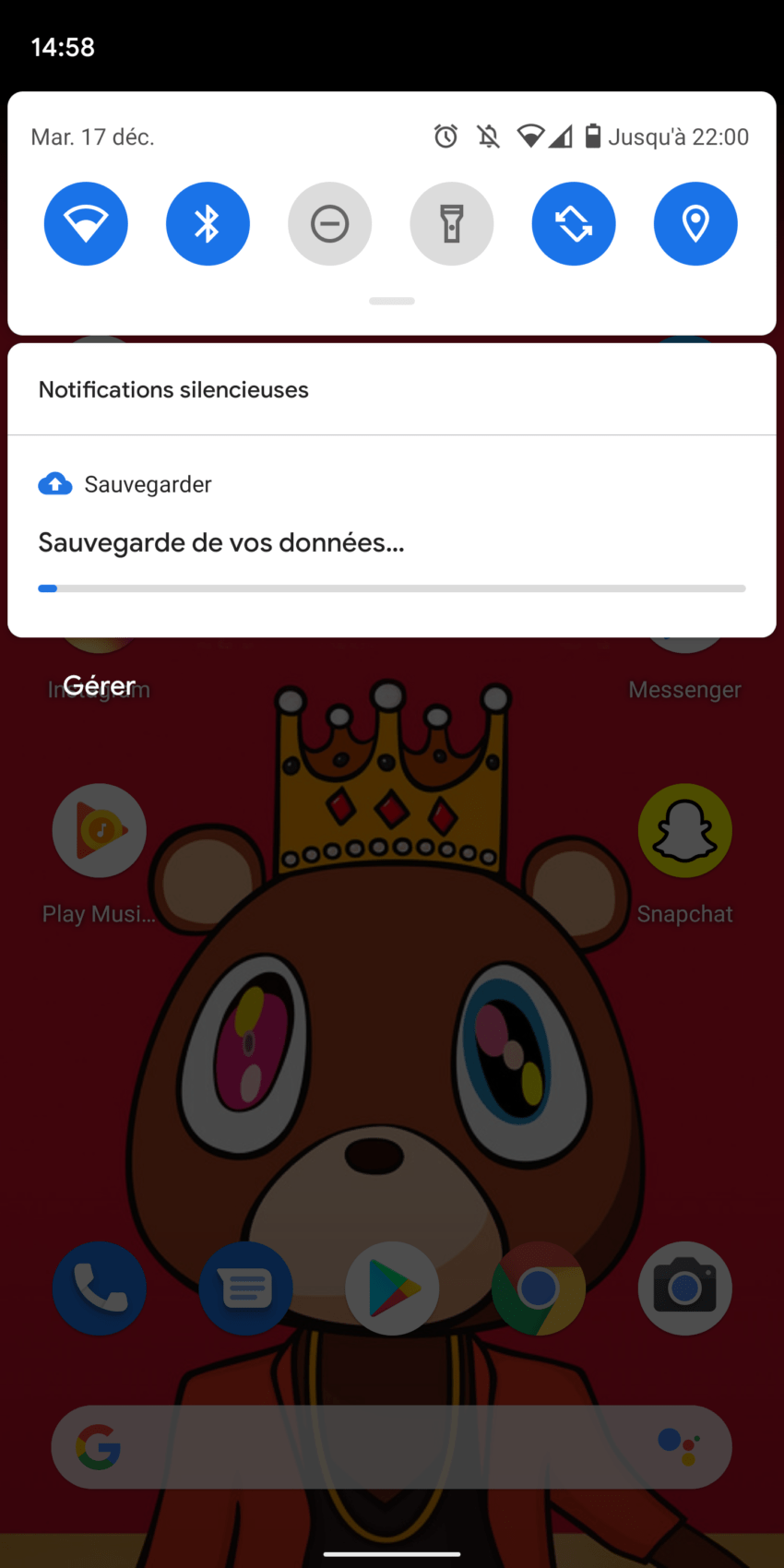
مینوفیکچررز آپ کے ڈیٹا کو بچانے کے لئے ملکیتی اوزار بھی پیش کرتے ہیں ، اکثر کمپیوٹر کے ساتھ اسمارٹ فون کو ہم آہنگ کرکے. کچھ بعض اوقات دو فونوں کے مابین ڈیٹا کی منتقلی کی پیش کش کرتے ہیں. مشق کریں جب آپ نے ابھی نیا آلہ حاصل کیا ہو. متعدد مینوفیکچررز کے حل یہ ہیں:
– ہواوے ہسوائٹ
– سونی ایکسپریا ساتھی
– سیمسنگ اسمارٹ سوئچ
– ژیومی ایم آئی پی سی سویٹ
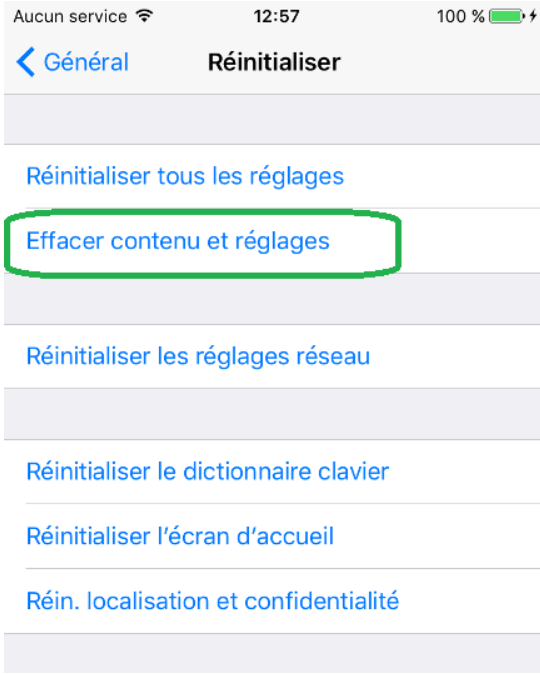
اپنے فون کو فیکٹری کی تشکیل میں بحال کرنا یہ تدبیر آپ کے فون کو اس حالت کو تلاش کرنے کی اجازت دیتی ہے جس میں یہ فیکٹری آؤٹ لیٹ کے وقت تھا ، لہذا تمام ڈیٹا کو حذف کرنا. آپ منسلک ٹیوٹوریل کی پیروی کرسکتے ہیں:
https: // www.یوٹیوب.com/واچ?v = _zuzdmcolpg یا ان اشارے پر عمل کریں: اپنے آئی فون سے: رسائی ترتیبات> عمومی> ری سیٹ کرنے کے لئے. وہاں ، منتخب کریں مواد اور ترتیبات کو مٹا دیں. اپنا اجازت نامہ درج کریں. منتخب کریں آئی فون کو مٹا دیں. اس آپریشن کی تصدیق کے ل you ، آپ سے پوچھا جاتا ہے اپنے ایپل اکاؤنٹ سے پاس ورڈ درج کرنے کے لئے. ایپل ماخذ
فیکٹری کی تشکیل کے ساتھ اپنے آلے کو بحال کرنا یہ تدبیر آپ کے Android اسمارٹ فون کو اس حالت کو تلاش کرنے کی اجازت دیتی ہے جس میں یہ اس کے فیکٹری آؤٹ لیٹ کے وقت تھا ، لہذا آپ کے آلے کے سافٹ ویئر کے علاوہ ، تمام ڈیٹا کو حذف کرتے ہیں۔. آپ منسلک ٹیوٹوریل کی پیروی کرسکتے ہیں:
https: // www.یوٹیوب.com/واچ?v = 3glk5wvthzg یا ان اشارے پر عمل کریں: اپنے آلے سے: 1) مینو پر جائیں ترتیبات اور منتخب کریں نظام. 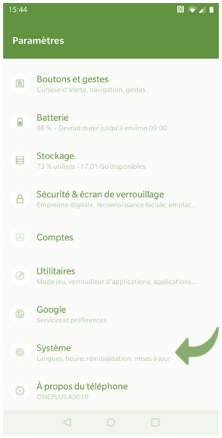 2) منتخب کریں دوبارہ ترتیب دینے کے اختیارات.
2) منتخب کریں دوبارہ ترتیب دینے کے اختیارات. 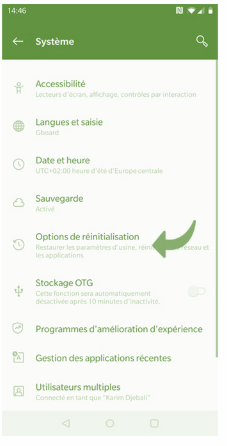 3) ٹچ تمام ڈیٹا کو مٹا دیں (فیکٹری کی تشکیل کو بحال کریں).
3) ٹچ تمام ڈیٹا کو مٹا دیں (فیکٹری کی تشکیل کو بحال کریں). 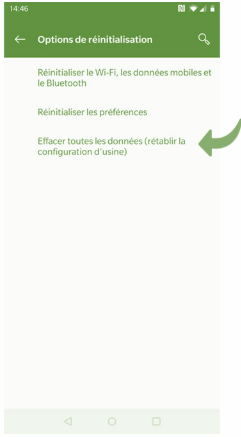 4) پھر چیک کریں اندرونی اسٹوریج کو مٹا دیں اور منتخب کریں فون کو دوبارہ ترتیب دیں. آپ کا آلہ آپ کو اپنا کوڈ ٹائپ کرنے کے لئے کہے گا.
4) پھر چیک کریں اندرونی اسٹوریج کو مٹا دیں اور منتخب کریں فون کو دوبارہ ترتیب دیں. آپ کا آلہ آپ کو اپنا کوڈ ٹائپ کرنے کے لئے کہے گا. 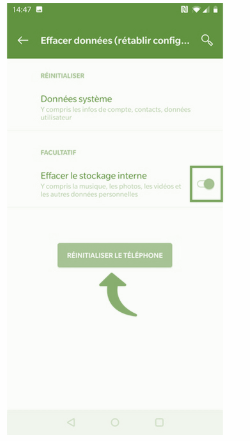 ری سیٹ کا عمل اب شروع ہوتا ہے. آپ سب کا انتظار کرنا ہے. آپریشن کے اختتام پر آپ کو سافٹ ویئر نقطہ نظر سے نیا جیسا اسمارٹ فون ملے گا ! ماخذ frandoid.com
ری سیٹ کا عمل اب شروع ہوتا ہے. آپ سب کا انتظار کرنا ہے. آپریشن کے اختتام پر آپ کو سافٹ ویئر نقطہ نظر سے نیا جیسا اسمارٹ فون ملے گا ! ماخذ frandoid.com
اپنے آئی فون ، آئی پیڈ یا آئی پوڈ کو دوبارہ فروخت کرنے سے پہلے آپ کو فنکشن کو غیر فعال کرنا ہوگا “میرے آئی فون کو تلاش کریں” اس طریقہ کار کو شروع کرنے سے پہلے ، یقینی بنائیں کہ آپ کے پاس موجود ہے آپ کا آئی کلاؤڈ صارف نام اور پاس ورڈ. آپ اسے براہ راست اپنے موبائل سے یا آئی کلاؤڈ ویب سائٹ سے کرسکتے ہیں. آئی او ایس 11 کے تحت اپنے آئی فون سے جغرافیائی محل وقوع کو چالو کرنے اور غیر فعال کرنے کا طریقہ یہ ہے.
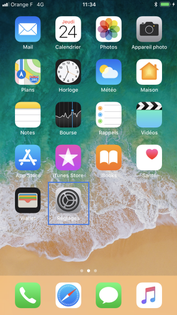
1) منتخب کریں ترتیبات
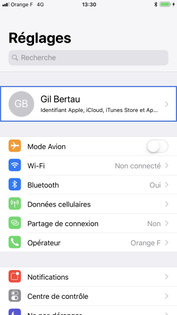
2) اپنے ایپل اکاؤنٹ پر کلک کریں
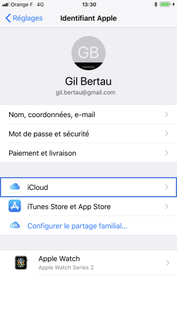
3) چلو icloud
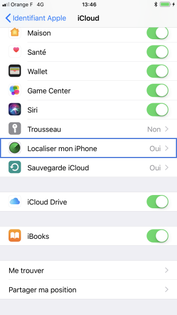
4) کلک کریں “میرے آئی فون کو تلاش کریں”
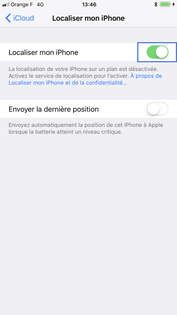
5) غیر فعال “میرے آئی فون کو تلاش کریں”
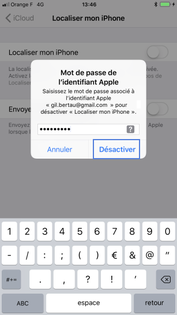
6) داخل کریں آپ کے ایپل شناخت کنندہ کا پاس ورڈ پھر غیر فعال
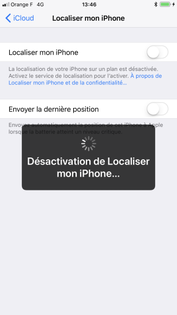
7) فنکشن “میرے آئی فون کو تلاش کریں” اب معذور ہے

آپ کے PS4 ™ سسٹم کی ابتدا سسٹم کے پیرامیٹرز کو ان کی پہلے سے طے شدہ اقدار پر بحال کرتی ہے. اس سے سسٹم اسٹوریج پر محفوظ کردہ ڈیٹا کو حذف کردیا جاتا ہے ، اور یہ سسٹم سے تمام صارفین کے ساتھ ساتھ ان کے ڈیٹا کو بھی حذف کرتا ہے۔. منتخب کریں (پیرامیٹرز)> [ابتدا]> [PS4 کو دوبارہ ترتیب دیں], پھر اسکرین پر دکھائی جانے والی ہدایات پر عمل کریں. آپ کے PS4 ™ سسٹم سے منسلک USB اسٹوریج ڈیوائسز پر پائے جانے والے ڈیٹا کو حذف نہیں کیا گیا ہے.
انتباہ
- جب آپ سسٹم سافٹ ویئر کو دوبارہ ترتیب دیتے ہیں تو ، آپ کے PS4 ™ سسٹم پر محفوظ کردہ تمام ترتیبات اور معلومات کو حذف کردیا جاتا ہے. اس آپریشن کو منسوخ نہیں کیا جاسکتا: یقینی بنائیں کہ آپ غلطی سے اہم ڈیٹا کو حذف نہیں کرتے ہیں. حذف شدہ ڈیٹا کو بحال نہیں کیا جاسکتا.
- ری سیٹ کے دوران اپنے PS4 ™ سسٹم کو بند نہ کریں. اس طرح آپ سسٹم کو نقصان پہنچا سکتے ہیں.
اپنے پلے اسٹیشن 3 کے ہوم مینو میں ، منتخب کریں ترتیبات> [سسٹم کی ترتیبات]> [پہلے سے طے شدہ پیرامیٹرز کو بحال کریں]. منتخب کرکے [پہلے سے طے شدہ پیرامیٹرز کو بحال کریں], آپ پیرامیٹرز کی ایک فہرست دکھائیں گے جو بحال ہوں گے. ان کو سکرول کریں اور پیرامیٹرز کو بحال کرنے کے لئے (کراس) کلید دبائیں. ایک بار یہ آپریشن مکمل ہونے کے بعد ، آپ کو ابتدائی ترتیب اسکرین نمودار ہونے پر نظر آئے گا جو پہلی بار ظاہر ہوا تھا جب آپ نے پلے اسٹیشن 3 سسٹم کو آن کیا تھا۔. اپنے پلے اسٹیشن 3 سسٹم کو دوبارہ استعمال کرنے کے قابل ہونے کے ل You آپ کو ابتدائی ترتیب کے پورے طریقہ کار پر عمل کرنا ہوگا. ماخذ پلے اسٹیشن
نینٹینڈو سوئچ کنسول کو فارمیٹ کرنے اور تمام پیرامیٹرز کو مٹا دینے کے بارے میں ہدایات.
اہم : حذف شدہ ڈیٹا کو بازیافت نہیں کیا جاسکتا. a انٹرنیٹ کنکشن کنسول کو فارمیٹ کرنے کی ضرورت ہے.
ایک بار کنسول فارمیٹ ہونے کے بعد نینٹینڈو ایسوسی ایشن کے تمام اکاؤنٹس ہمیشہ موجود رہیں گے ، اور آپ انہیں دوبارہ نینٹینڈو سوئچ کنسولز سے مربوط کرسکتے ہیں اور/یا ان پر انتظام کرسکتے ہیں۔ HTTP: // اکاؤنٹ.نینٹینڈو.com. نیچے دیئے گئے مراحل پر عمل کریں: منتخب کریں “کنسول پیرامیٹرز” مینو سے گھر. جب تک سکرول کریں “تسلی”, اور یہ آپشن منتخب کریں. مینو کے نچلے حصے میں سکرول کریں “ری سیٹ”. اگر ایک خفیہ والدین کے کنٹرول کوڈ کنسول میں قائم کیا گیا ہے ، آپ کو جاری رکھنے کے لئے اسے سمجھنا پڑے گا. منتخب کریں “کنسول کو دوبارہ ترتیب دیں” کنسول میموری سے تمام ڈیٹا کو مٹا دینا. اسکرین پر دکھائی گئی معلومات کو پڑھیں ، پھر منتخب کریں “درج ذیل” جاری رکھنے کے لئے. منتخب کریں “کنسول کو دوبارہ ترتیب دیں” عمل کو ختم کرنے کے لئے. ماخذ نینٹینڈو
حذف کرنے کے لئے اس اختیار کا استعمال کریں تمام چینلز اور تمام بیک اپ ڈیٹا کون Wii کنسول میں شامل کیا گیا ہے اور کنسول میموری کو مٹانے کے لئے تاکہ ایسا ہی ہو جیسے آپ نے اسے نیا خریدا ہو. نوٹ کریں کہ اگر آپ کے پاس Wii خریداری کا چین اکاؤنٹ ہے تو ، اس ڈیٹا کو پہلے حذف کرنا چاہئے. تمام محفوظ شدہ چینلز اور ڈیٹا کو حذف کرنے کے لئے: 1. Wii کی ترتیبات کی اسکرین تک رسائی حاصل کریں. 2. Wii 3 ترتیبات کے اختیارات تک پہنچنے کے لئے دو بار بائیں تیر پر کلک کریں. 3. منتخب کریں “Wii کنسول کو فارمیٹ کریں.”” 4. اگر والدین کا اختیار فعال ہیں ، خفیہ کوڈ درج کریں. 5. اگر آپ کو یقین ہے کہ آپ Wii کنسول کی یاد کو مٹانا چاہتے ہیں تو منتخب کریں “فارمیٹ”. ماخذ نینٹینڈو
- منتخب کریں سسٹم> ترتیبات> سسٹم> کنسول کی معلومات.
- منتخب کریں کنسول کو دوبارہ ترتیب دیں.
- اسکرین پر کنسول کو دوبارہ ترتیب دیں ?, تین اختیارات ظاہر کیے گئے ہیں:
- ہر چیز کو دوبارہ ترتیب دیں اور حذف کریں. یہ آپشن کنسول فیکٹری پیرامیٹرز کو بحال کرتا ہے. تمام اعداد و شمار ، بشمول اکاؤنٹس ، ریکارڈ شدہ کھیل ، پیرامیٹرز ، مین ایکس بکس ایسوسی ایشن ، اور تمام کھیلوں اور ایپلی کیشنز کو حذف کردیا جائے گا. جب آپ کنسول بیچتے یا پیش کرتے ہو ، یا مسئلے کو حل کرنے کے کچھ معاملات میں آخری حربے کے طور پر اس اختیار کا استعمال کریں.
- میرے کھیلوں اور ایپلی کیشنز کو دوبارہ ترتیب دیں اور رکھیں. مسئلے کو حل کرنے کے ل this اس آپشن کے حق میں ہے. یہ آپریٹنگ سسٹم کو دوبارہ سیٹ کرتا ہے اور آپ کے کھیلوں اور ایپلی کیشنز کو حذف کیے بغیر تمام ممکنہ طور پر خراب ڈیٹا کو حذف کرتا ہے. کچھ معاملات میں ، اگر کسی گیم فائل آپ کو حل کرنے والی پریشانی کی اصل میں ہے تو ، آپ کو انتخاب کرنے کی ضرورت پڑسکتی ہے ہر چیز کو دوبارہ ترتیب دیں اور حذف کریں, لیکن آپ کو ہمیشہ سے شروع کرنا چاہئے میرے کھیلوں اور ایپلی کیشنز کو دوبارہ ترتیب دیں اور رکھیں.
- منسوخ کریں. اس اسکرین کو چھوڑنے کے لئے ، صرف کلید کو منتخب کریں منسوخ کریں. اس مرحلے پر کوئی کارروائی نہیں کی گئی ہے. آپ اس اسکرین کو محفوظ چھوڑ سکتے ہیں.
ایک بار جب آپ اختیارات میں سے ایک کو منتخب کرتے ہیں تو ، ایکس بکس ون کنسول کے تمام منتخب کردہ مواد کو مٹانے اور اس کی فیکٹری کی ترتیبات کو بحال کرنے کا عمل شروع ہوتا ہے
یہ سب کنفیگریشن اور آپریٹنگ سسٹم پر منحصر ہے لیکن یہاں سبق یہ ہیں: ونڈوز 10 پر: مینو> ترتیبات> اپ ڈیٹ اور سیکیورٹی> بازیافت> شروع کریں (اس پی سی کو دوبارہ ترتیب دیں) ونڈوز 8 اور 8 پر.1: دائیں سائڈ بار> ترتیبات> پی سی کی ترتیبات میں ترمیم کریں> اپ ڈیٹ اور بازیافت> بازیافت> ٹیب “ونڈوز کو نکالیں اور دوبارہ انسٹال کریں”> شروع کریں
بیک اپ بنائیں
اس بات کو یقینی بنائیں کہ آپ کے پاس اپنے اہم ڈیٹا اور فائلوں کا تازہ ترین بیک اپ ہے. میک او ایس میں اپنے ڈیٹا کو بچانے کا طریقہ معلوم کریں. اگر آپ میکوس کاتالینا استعمال کرتے ہیں تو ، آپ آئی ٹیونز منقطع ہونے کے طریقہ کار کو نظرانداز کرسکتے ہیں.
آئی ٹیونز کو میکوس موجو یا پچھلے ورژن کے تحت منقطع کریں
آئی ٹیونز کھولیں. اپنے کمپیوٹر یا آئی ٹیونز ونڈو کی اسکرین کے اوپری حصے میں واقع مینو بار میں ، اس کمپیوٹر سے اکاؤنٹ> اختیارات> رسائی کی اجازت کو واپس لائیں۔. جب آپ کو مدعو کیا جائے تو اپنا ایپل شناخت کنندہ اور پاس ورڈ درج کریں. پھر رسائی کی اجازت کو ہٹانے پر کلک کریں.
آئی سی کلاؤڈ منقطع کریں
ایپل> سسٹم کی ترجیحات کو منتخب کریں ، پھر ایپل شناخت کنندہ پر کلک کریں. سائیڈ پینل میں آئی کلاؤڈ منتخب کریں اور میرے میک کو غیر فعال کریں. پھر سائیڈ پینل میں پیش نظارہ منتخب کریں اور منقطع پر کلک کریں. اگر آپ میکوس موجو یا اس سے پہلے کے ورژن کا استعمال کرتے ہیں تو ، ایپل مینو> سسٹم کی ترجیحات کو منتخب کریں ، آئی کلاؤڈ پر کلک کریں ، پھر منقطع ہوجائیں. ایک ڈائیلاگ باکس آپ سے پوچھتا ہے کہ کیا آپ اپنے آئکلاؤڈ ڈیٹا کی ایک کاپی اپنے میک پر رکھنا چاہتے ہیں. چونکہ آپ ہارڈ ڈرائیو کو دوبارہ تشکیل دینے والے ہیں ، لہذا جاری رکھنے کے لئے ایک کاپی رکھیں پر کلک کریں. ایک بار جب آپ آئی کلاؤڈ سے منقطع ہوجاتے ہیں تو ، آپ کے آئ کلاؤڈ کا ڈیٹا آئی کلاؤڈ میں اور ان تمام آلات پر رہتا ہے جس پر آپ اپنے ایپل شناخت کنندہ کے ساتھ جڑے ہوئے ہیں.
iMessage سے منقطع
اگر آپ OS X ماؤنٹین شیر یا اس کے بعد کا ورژن استعمال کرتے ہیں تو ، iMessage سے لاگ آؤٹ کریں. ایپ پیغامات میں ، پیغامات> ترجیحات منتخب کریں ، imessage پر کلک کریں ، پھر منقطع ہونے پر.
بلوٹوتھ ڈیوائسز کی جڑواں کو غیر فعال کریں جو آپ رکھتے ہیں (اختیاری)
اگر آپ بلوٹوتھ ڈیوائسز کو اپنے میک کے ساتھ جڑواں رکھنے کا ارادہ رکھتے ہیں ، جیسے کی بورڈ ، ماؤس یا ٹریک پیڈ ، تو آپ ان کی جڑواں کو غیر فعال کرسکتے ہیں. یہ اختیاری آپریشن میک پر کسی بھی حادثاتی اندراج کو روکتا ہے اگر کمپیوٹر اور بلوٹوتھ آلات بلوٹوتھ رینج کے ایک ہی شعبے میں رہتے ہیں ، جبکہ مختلف لوگوں سے تعلق رکھتے ہیں۔. اگر آپ آئی ایم اے سی ، میک منی یا میک پرو کے ساتھ اس قسم کے کسی آلے کی جڑواں کو غیر فعال کرتے ہیں تو ، اس طریقہ کار کو انجام دینے کے ل you آپ کے پاس کی بورڈ اور USB یا وائرڈ ماؤس ہونا ضروری ہے۔. اپنے بلوٹوتھ آلات کی جڑواں کو غیر فعال کرنے کے لئے ، ایپل مینو> سسٹم کی ترجیحات کا انتخاب کریں ، پھر بلوٹوتھ پر کلک کریں. اس آلے پر پوائنٹر پاس کریں جہاں سے آپ جڑواں کو غیر فعال کرنا چاہتے ہیں ، پھر اس کے نام کے سامنے واقع حذف کرنے والے بٹن (x) پر کلک کریں. تصدیقی ڈائیلاگ باکس میں حذف کریں پر کلک کریں. اگر آپ کا کمپیوٹر آئی ایم اے سی ، میک پرو یا میک منی ہے تو ، کی بورڈ اور USB یا وائرڈ ماؤس کا استعمال کرکے اگلا قدم انجام دیں۔.
ہارڈ ڈرائیو کو مٹا دیں اور میکوس کو دوبارہ انسٹال کریں
اپنے میک کی پہلے سے طے شدہ ترتیبات کو بحال کرنے کا بہترین طریقہ یہ ہے کہ آپ اپنی ہارڈ ڈرائیو کے مندرجات کو مٹا دیں اور میکوس کو دوبارہ انسٹال کریں . میک او ایس بازیافت کی فعالیت سے شروع کریں.
- اپنے میک کو آن کریں اور فوری طور پر دبائیں ، اور طویل عرصے سے ، کنٹرول کی چابیاں (⌘) اور r پر.
- جب آپ ایپل کا لوگو ، گردش گلوب یا کسی اور اسٹارٹ اپ اسکرین کو دیکھیں تو چابیاں جاری کریں.
- آپ کو پاس ورڈ داخل کرنے کے لئے مدعو کیا جاسکتا ہے ، جیسے داخلی پروگرام کا پاس ورڈ یا میک ایڈمنسٹریٹر کا پاس ورڈ. جاری رکھنے کے لئے مطلوبہ پاس ورڈ درج کریں.
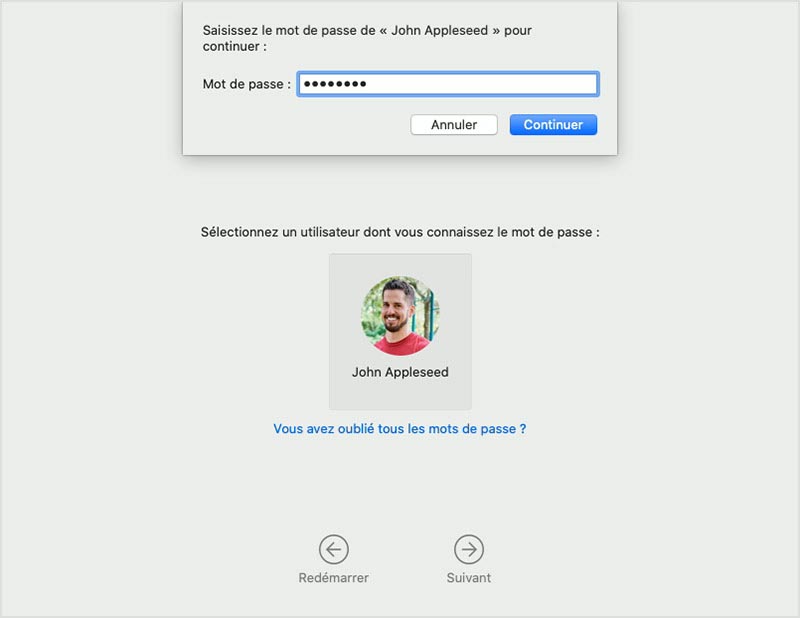
- جب یوٹیلیٹی ونڈو ظاہر ہوتا ہے تو شروع ہوتا ہے:
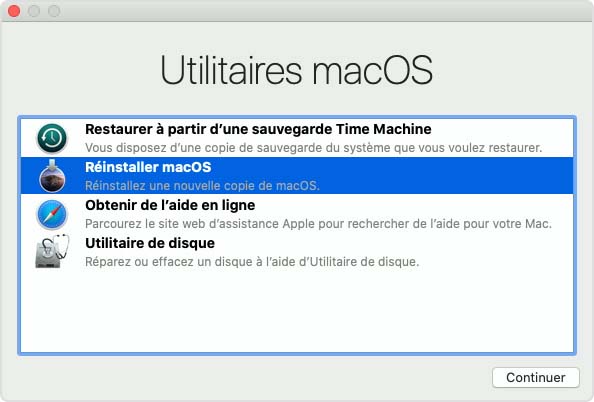
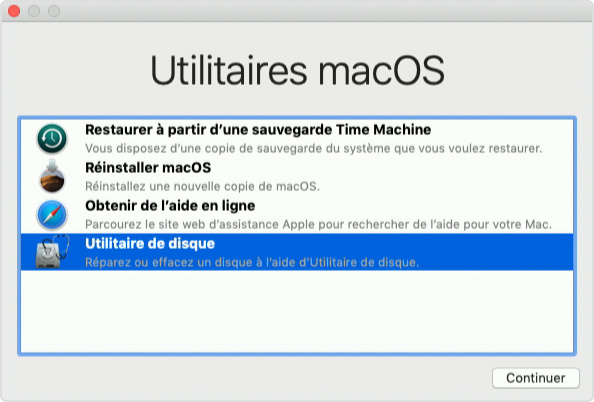
میک او ایس ریکوری فعالیت سے ڈسک کی افادیت کا انتخاب کریں. پھر جاری رکھیں پر کلک کریں.
اس بات کو یقینی بنائیں کہ ڈسک یوٹیلیٹی سائڈبار آپ کے اسٹارٹر ڈسک کا نام دکھاتا ہے. جب تک آپ اس کا نام تبدیل نہیں کرتے ہیں ، آپ کے اسٹارٹر ڈسک کی نمائندگی کرنے والا حجم میکنٹوش ایچ ڈی ہے.
اسی نام کے ساتھ “ڈیٹا” ڈیٹا کا ایک حجم تلاش کریں ، جیسے “میکنٹوش ایچ ڈی – ڈیٹا”. اگر آپ کو کوئی مل جاتا ہے تو ، اسے منتخب کریں. پھر مینو بار میں اے پی ایف ایس حجم کو ہٹا دیں یا ڈسک یوٹیلیٹی ٹول بار میں حذف حجم کے بٹن (-) پر کلک کریں.
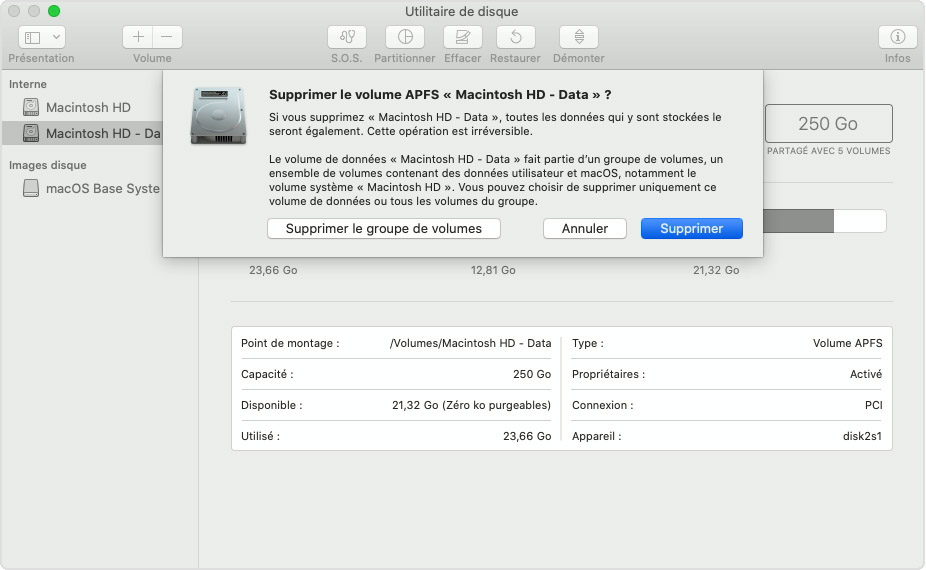
جب آپ کو تصدیق کے لئے مدعو کیا جاتا ہے تو ، حذف کے بٹن پر کلک کریں. جلدوں کے گروپ کو حذف نہ کریں پر کلک نہ کریں. کسی بھی دوسرے حجم کو حذف کرنے کے لئے اسی طرح آگے بڑھیں جو آپ کو اپنے اسٹارٹر ڈسک پر ہوسکتا ہے ، سوائے میکنٹوش ایچ ڈی حجم کے.
ایک بار جب آپ ڈیٹا کی جلدوں کو حذف کردیں تو ، سائڈبار میں میکنٹوش ایچ ڈی کو منتخب کریں.
- نام: ایک ایسا نام درج کریں جس کی آپ کو فارمیٹنگ کے بعد حجم سے منسوب کرنا چاہتے ہیں ، جیسے میکنٹوش ایچ ڈی.
- شکل: میک حجم کے طور پر فارمیٹنگ کے لئے اے پی ایف ایس یا میک توسیعی OS (جرنلائزڈ) کا انتخاب کریں. ڈسک یوٹیلیٹی ڈیفالٹ کے ذریعہ تجویز کردہ میک فارمیٹ کو ظاہر کرتی ہے.
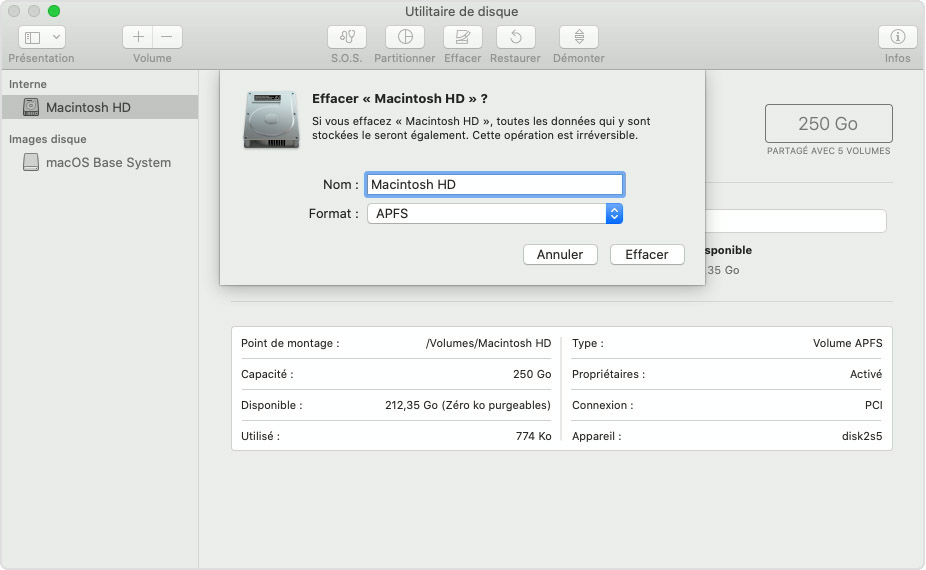
آپریشن شروع کرنے کے لئے مٹانے پر کلک کریں. آپ کو اپنے ایپل شناخت کنندہ میں داخل ہونے کے لئے مدعو کیا جاسکتا ہے.
آپریشن مکمل ہونے کے بعد ، یوٹیلیٹی ونڈو پر واپس آنے کے لئے ڈسک یوٹیلیٹی چھوڑ دیں.
اگر آپ چاہتے ہیں۔. اگر آپ میکوس کو دوبارہ انسٹال نہیں کرتے ہیں تو ، ایک سوالیہ نشان (?) جب آپ اپنا میک شروع کرتے ہیں تو اشارے ظاہر کیا جاسکتا ہے.
ایپل ایئر پوڈس کی بازیابی

ایئر پوڈس کی بازیابی ایپل وائرلیس ہیڈ فون کو بہترین قیمت پر جلدی سے:
فوری بحالی کے تخمینے کی بدولت آپ کے سادہ ایئر پوڈس کا چھٹکارا.
- آپ کے ایئر پوڈس کی آن لائن درجہ بندی.
- ہیڈ فون کی فروخت کے ذریعے 48-72 گھنٹوں میں اپنی ادائیگی وصول کریں.
- ماحول دوست حل آپ کے ایئر پوڈس کی ری سائیکلنگ کا شکریہ.
- منصوبہ بند فرسودگی کے خلاف جنگ میں حصہ لیں.
اپنے آلے کی تلاش کریں
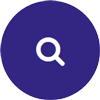
اپنے آلے کی تلاش کریں
اور کچھ کلکس میں خریدی قیمت تلاش کریںاپنی مصنوعات کو مفت میں بھیجیں
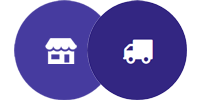
جمع کروانے یا مفت بھیجنا
بذریعہ کولیسیمو ، 100 ٪ مفت خدمتاپنی ادائیگی وصول کریں
اپنی ادائیگی وصول کریں
منتقلی کے ذریعہ ، چیک یا پے پالآئی ٹی کا سامان اور ہائی ٹیک: ٹیک رٹ
ٹیک- خریداری.com آپ کو پیش کرتا ہے اپنے پرانے آئی ٹی اور موبائل مصنوعات کا بیک خریدیں بہترین قیمت پر.
اپنے سامان کے لئے فوری خریدنے کی قیمت کا تخمینہ لگائیں. ایک آسان اور تیز حل جو آپ کو اجازت دیتا ہے اپنے اسمارٹ فون ، ٹیبلٹ یا کمپیوٹر ٹرن اور لیپ ٹاپ کو دوبارہ فروخت کریں جتنی جلدی ہو سکے.
ایک کا اپنا بیچ دو کمپیوٹر یا اس کا موبائل بہترین قیمت پر شکریہ ٹیک- خریداری.com یہ ممکن ہے: ہمیں اپنا سامان بھیجیں مفت, کولیسیمو لیبل کے ذریعے جو آپ کو پہلے ہی ای میل کے ذریعہ ملے گا. اگر آپ پیرس کے خطے میں ہیں یا الی-ڈی فرانس میں ہیں تو ، ہمارے چار اسٹورز میں سے کسی ایک پر جائیں. آپ کے الیکٹرانک ڈیوائس کی بازیابی کی درجہ بندی کو قبول کرنے کے بعد ، آپ کو 2 سے 30 دن کے اندر اپنی ادائیگی موصول ہوتی ہے تار کی منتقلی.
اگر آپ بحالی کے تخمینے کے لئے اپنے سامان جمع کرنا چاہتے ہیں تو ، ہمارے ڈپازٹ پوائنٹس پر جائیں 8 ریو ڈی ایل اینڈور ، لا گیرن کولمبس 92250 یا کرنا 3 ریو ڈی ایلنون ، 75015 پیرس.
مزید معلومات کے لئے ، a مشورہ دیں آپ کے سوالات کے جوابات دیتے ہیں 09 88 99 98 06 یا ای میل کے ذریعے @ٹیک-روس سے رابطہ کریں.com.
معلومات
- ہماری دکانیں
- ہم سے رابطہ کریں
- ٹیک-راچٹ کے بارے میں
- استعمال کرنے کی شرائط
- رہائی
- ری سائیکلنگ
- مدد



